
| SpaceClaim-Onlinehilfe |

|
Alle Elemente in der Konstruktion , von Linien in Skizzen bis zu Flächen von Volumenkörpern, können mit einer Bemaßung
, von Linien in Skizzen bis zu Flächen von Volumenkörpern, können mit einer Bemaßung versehen werden. In SpaceClaim sind Bemaßungen
versehen werden. In SpaceClaim sind Bemaßungen keine Beschränkungen. Stattdessen sind es Werkzeuge zur präzisen Steuerung beim Erstellen und Ändern einer Konstruktion. Wenn die Bemaßung in SpaceClaim mit einer Konstruktion gespeichert werden soll, sollte beim Ziehen
keine Beschränkungen. Stattdessen sind es Werkzeuge zur präzisen Steuerung beim Erstellen und Ändern einer Konstruktion. Wenn die Bemaßung in SpaceClaim mit einer Konstruktion gespeichert werden soll, sollte beim Ziehen oder Verschieben
oder Verschieben die Option für die Linearbemaßung
die Option für die Linearbemaßung verwendet werden. Linearbemaßungen können für spätere Änderungen als Gruppen
verwendet werden. Linearbemaßungen können für spätere Änderungen als Gruppen gespeichert werden.
gespeichert werden.
Wenn Bemaßungsfelder angezeigt werden, kann durch Drücken der Leertaste oder Klicken auf die Felder ein Wert eingegeben werden. Zwischen den Feldern wird durch Drücken der Tab-Taste gewechselt.
In einer Bemaßung können mathematische Ausdrücke verwendet werden.
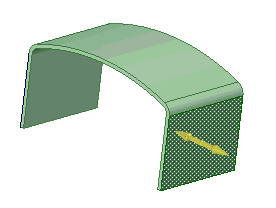
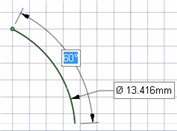
Leertaste drücken, um im hervorgehobenen Feld einen Wert einzugeben (oder den Wert direkt eingeben).
Die Tab-Taste drücken, um zwischen den Bemaßungsfeldern zu wechseln.
Schritt 2 wiederholen, bis alle Bemaßungen eingegeben sind.
Die Eingabetaste drücken, um die Werte zu übernehmen und zum Skizzieren zurückzukehren.
Die Bemaßungen werden beibehalten, bis ein anderes Werkzeug ausgewählt oder mit dem Zeichnen eines weiteren Skizzenobjekts begonnen wird.

Die Maus über den Punkt bewegen, vom dem aus die Bemaßung erfolgen soll.
bewegen, vom dem aus die Bemaßung erfolgen soll.
Die Umschalttaste drücken.
Beim Bewegen der Maus über das Skizzierraster wird eine Bemaßung von dem Punkt angezeigt, der mit der Maus festgelegt wurde.
wird eine Bemaßung von dem Punkt angezeigt, der mit der Maus festgelegt wurde.
Leertaste drücken, um im hervorgehobenen Feld einen Wert einzugeben (oder den Wert direkt eingeben).
Die Tab-Taste drücken, um zwischen den Bemaßungsfeldern zu wechseln.
Schritt 4 wiederholen, bis alle Bemaßungen eingegeben sind.
Die Eingabetaste drücken, um die Werte zu übernehmen und den Start- oder Endpunkt der Linie zu platzieren.
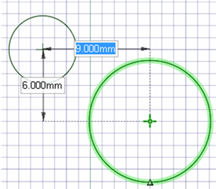
Auf das Werkzeug „Auswählen“ klicken.
Das zu ändernde Skizzenobjekt auswählen.
Durch einen der folgenden Schritte die Größe oder Position des Elementes maßlich bestimmen:
Leertaste drücken, um im hervorgehobenen Feld einen Wert einzugeben (oder den Wert direkt eingeben).
Das ausgewählte Element ziehen, um seine Größe oder Position zu ändern.
ziehen, um seine Größe oder Position zu ändern.
Den Mauszeiger auf einen Punkt in der Konstruktion bewegen und die Umschalttaste drücken, um eine Bemaßung zwischen dem ausgewählten Objekt und diesem Punkt zu erzeugen.
Die Umschalttaste drücken und ziehen, um die Bemaßung von der aktuellen Mausposition vorzunehmen.
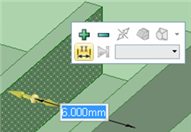
Richtung zum Verschieben oder Ziehen auswählen.
Leertaste drücken, um im hervorgehobenen Feld einen Wert einzugeben (oder den Wert direkt eingeben).
Die Tab-Taste drücken, um zwischen den Bemaßungsfeldern zu wechseln.
Schritt 3 wiederholen, bis alle Bemaßungen eingegeben sind.
Die Eingabetaste drücken, um die Werte zu übernehmen und das ausgewählte Objekt um die eingegebene Strecke zu verschieben oder zu ziehen.
Auf der Registerkarte "Konstruktion" im Menü "Bearbeiten" auf ![]() Ziehen klicken oder P drücken.
Ziehen klicken oder P drücken.
Die Flächen oder Kanten auswählen, deren Position angegeben werden soll.
Richtung für die Bemaßung auswählen.
Linearbemaßung erstellen im Fensterbereich "Optionen" auswählen, oder mit der rechten Maustaste klicken und diese Option aus der Mini-Toolbar
"Optionen" auswählen, oder mit der rechten Maustaste klicken und diese Option aus der Mini-Toolbar auswählen.
auswählen.
Der Startpunkt der Bemaßung wird als Position des Zieh-Pfeils oder Verschiebe-Werkzeugs festgelegt.
Auf ein Objekt klicken, um den Endpunkt der Linie festzulegen.
Das Mausrad verwenden, wenn mehrere Objekte gleichzeitig an demselben Punkt des Grafikfensters erscheinen.
Einen Wert eingeben.
Die Eingabetaste drücken, um die Werte zu übernehmen und das Verschieben oder Ziehen abzuschließen.
Esc drücken, um die Linearbemaßung auszublenden.
Für eine Linearbemaßung kann mehr als eine Änderung vorgenommen werden.
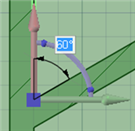
Das Werkzeug "Verschieben" auswählen und in den Schneiden-Modus wechseln.
wechseln.
Die (eine Fläche darstellende) Schnittlinie auswählen, die rotiert werden soll.
(Optional) Das Verschiebe-Werkzeug an dem Objekt verankern, um das rotiert werden soll, indem die Kugel in der Mitte verschoben oder die Werkzeughilfe "Anker" verwendet wird.
Die Rotationsachse des Verschiebe-Werkzeugs auswählen.
Linearbemaßung erstellen im Fensterbereich "Optionen" auswählen, oder mit der rechten Maustaste klicken und diese Option aus der Mini-Toolbar auswählen.
Auf der roten linearen Achse des Verschiebe-Werkzeugs erscheint eine Anzeige für die Winkelbemaßung.
Endreferenz für die Winkelbemaßung auswählen.
Den Wert für die Bemaßung eingeben.
Copyright © 2004-2017 ANSYS, Inc. All Rights Reserved. SpaceClaim is a registered trademark of ANSYS, Inc.